Creare le risposte rapide personali
Multicanale per Customer Service offre una suite di funzionalità che estendono le funzionalità avanzate di Dynamics 365 Customer Service Enterprise per consentire alle organizzazioni di connettersi e interagire immediatamente con i clienti attraverso i canali di messaggistica digitale. È necessaria una licenza aggiuntiva per accedere a Multicanale per Customer Service. Per altre informazioni, vedere le pagine Panoramica dei prezzi di Dynamics 365 Customer Service e Piano tariffario di Dynamics 365 Customer Service.
Puoi utilizzare il menu di personalizzazione accessibile tramite la scheda dell'applicazione per aggiungere risposte rapide personali, denominate anche messaggi predefiniti. Puoi creare risposte rapide per le domande e gli scenari comuni che devi gestire nel tuo ruolo. Puoi contrassegnare le risposte con parole chiave che ti aiutano a richiamare le risposte rapide quando interagisci con i clienti.
Creare le risposte rapide personali
Puoi creare, modificare ed eliminare le risposte rapide personali che possiedi. Le risposte rapide che crei sono disponibili nella scheda Personale nel pannello Risposte rapide della finestra di conversazione.
Accedi a Multicanale per Customer Service e nella home page, seleziona il segno più
 nella scheda dell'applicazione.
nella scheda dell'applicazione.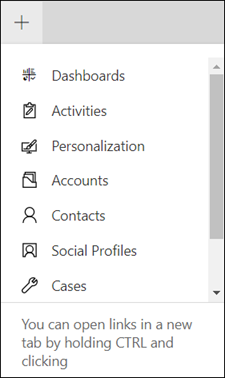
Seleziona Personalizzazione.
Nella scheda Risposte rapide personali, seleziona Nuova risposta rapida personale e procedi come segue:
Messaggio: immetti il testo che desideri utilizzare per la risposta.
Impostazioni locali: seleziona la lingua in cui vuoi creare la risposta rapida.
Nota
- Per evitare di duplicare le risposte rapide, controlla i messaggi predefiniti prima di creare una risposta rapida personale.
- Le risposte rapide personali non sono localizzate in Multicanale per Customer Service. Per fornire risposte rapide in più lingue, crea un record di risposta rapida separato per ciascuna lingua e seleziona le impostazioni locali corrispondenti.
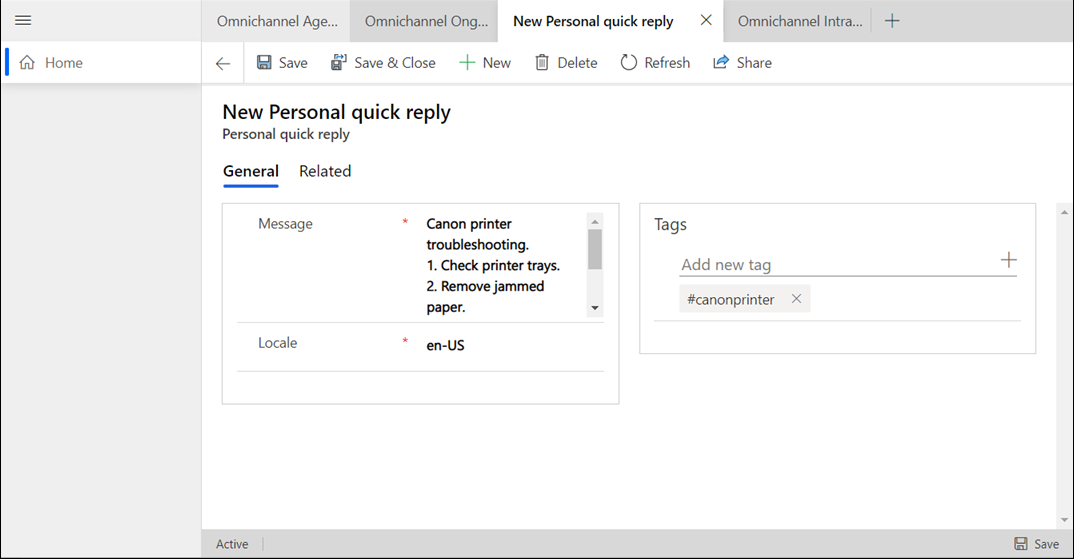
Nell'area Tag, immetti la parola chiave che desideri associare alla risposta rapida, quindi seleziona
 . Se vuoi usare il segno del numero (#), non usarlo in nessun altro parte della parola chiave tranne all'inizio.
. Se vuoi usare il segno del numero (#), non usarlo in nessun altro parte della parola chiave tranne all'inizio.Seleziona Salva.
Possono essere necessari fino a 15 minuti prima che le risposte rapide siano disponibili per l'uso.
Per ulteriori informazioni sulle risposte rapide personali, vedi Inviare risposte rapide.